电脑小白如何一键重装系统【图文】
时间:2016-08-24 来源:互联网 浏览量:
电脑小白如何一键重装系统?需要哪些步骤?且看以下快速装系统教程。
电脑小白如何一键重装系统:
1、通过解压工具把雨林木风ghost win7镜像解压到C盘外的分区,比如D盘或E盘;
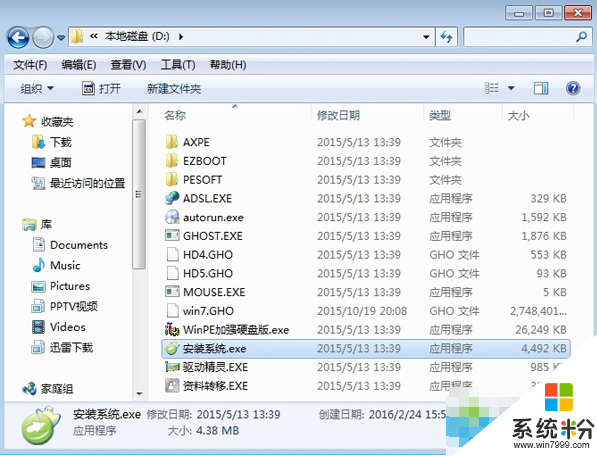
2、双击【安装系统.exe】运行Onekey Ghost装机工具,选择【还原分区】,选择安装位置,一般是C盘,确定;
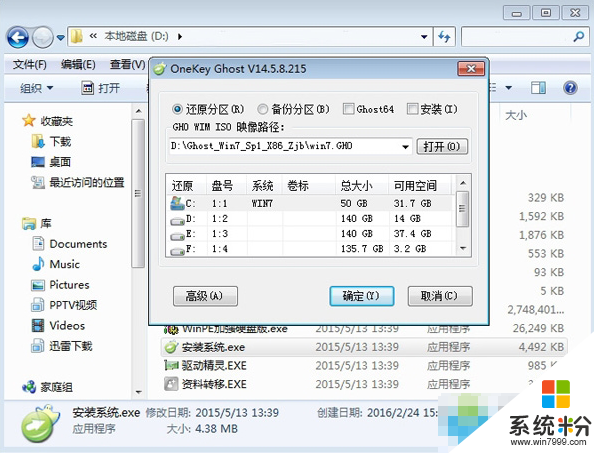
3、弹出窗口提示将删除C盘数据,点击是重启;
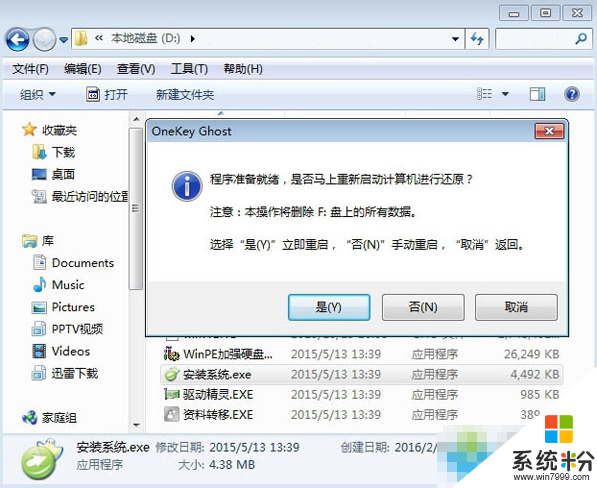
4、进入如下界面,开始解压系统;
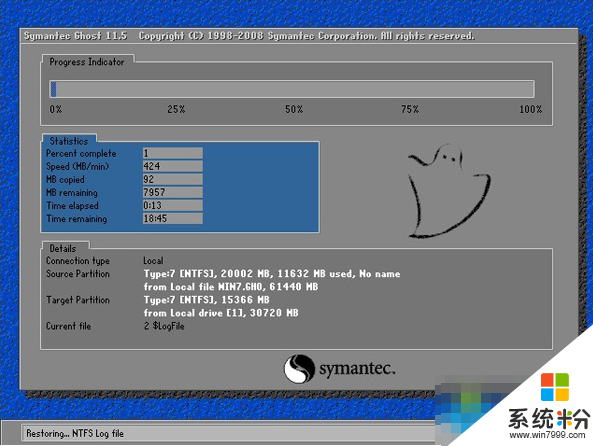
5、解压完成后自动重启,进行雨林木风ghost win7系统安装操作;

6、安装过程将自动完成,等待安装完成即可。

关于电脑小白如何一键重装系统就暂时跟大家分享到这里,希望以上的教程能帮到有需要的用户。再有其他的电脑系统下载后不懂安装或者是使用的疑问都可以上系统粉官网查看相关的教程。
我要分享:
相关教程
- ·一键重装win10系统 32/64位的方法 如何一键重装win10系统 32/64位
- ·电脑如何重装win10系统,电脑重装win10的方法
- ·一键USB装系统win10的方法【图文详解】
- ·明基台式机一键U盘装系统win10的方法 明基台式机一键U盘如何装系统win10
- ·电脑怎么快捷键重启 Win10如何使用图文教程重启电脑
- ·Win10系统图标盾牌或箭头变成白色方块怎么办?Win10图标白色小块解决方法
- ·怎么改电脑输入法切换键 win10怎么更改输入法切换快捷键
- ·电脑简繁体转换快捷键 Win10自带输入法简繁体切换快捷键修改方法
- ·电脑怎么修复dns Win10 DNS设置异常怎么修复
- ·笔记本自带手写板吗? win10手写板功能怎么开启
win10系统教程推荐
- 1 电脑简繁体转换快捷键 Win10自带输入法简繁体切换快捷键修改方法
- 2 电脑怎么修复dns Win10 DNS设置异常怎么修复
- 3 windows10激活wifi Win10如何连接wifi上网
- 4windows10儿童模式 Win10电脑的儿童模式设置步骤
- 5电脑定时开关机在哪里取消 win10怎么取消定时关机
- 6可以放在电脑桌面的备忘录 win10如何在桌面上放置备忘录
- 7怎么卸载cad2014 CAD2014清理工具(win10系统)
- 8电脑怎么设置网线连接网络 Win10笔记本电脑有线连接网络设置步骤
- 9电脑桌面无线网络图标不见了 win10 无线网络图标不见了怎么恢复
- 10怎么看到隐藏文件 Win10如何显示隐藏文件
win10系统热门教程
- 1 Win10复制文件到C盘需要提供管理员权限提示怎么取消 Win10复制文件到C盘需要提供管理员权限提示的方法
- 2 Win10怎么隐藏锁屏时的关机按钮?
- 3 Win10怎么开启远程桌面?Win10使用远程桌面的操作方法!
- 4 win10关闭应用商店的方法 如何来关闭在商店查找应用的方法
- 5电脑右下角按钮怎么用 win10右下角图标显示设置方法
- 6win10共享文件夹无法访问怎么回事|win10不能查看共享文件夹的解决方法
- 7win10系统c盘用户文件夹可以删除吗 Win10电脑C盘用户文件夹里的东西可以清理吗
- 8win10打印机怎么打印双面 如何在Win10系统中设置打印机双面打印
- 9win10怎么截全屏? win10截全屏的方法
- 10win10系统忘记锁屏密码怎么办 Win10开机密码忘记了怎么办
最新win10教程
- 1 怎么改电脑输入法切换键 win10怎么更改输入法切换快捷键
- 2 电脑简繁体转换快捷键 Win10自带输入法简繁体切换快捷键修改方法
- 3 电脑怎么修复dns Win10 DNS设置异常怎么修复
- 4笔记本自带手写板吗? win10手写板功能怎么开启
- 5windows10激活wifi Win10如何连接wifi上网
- 6电脑自动截图 win10按截图键自动保存图片设置
- 7电脑彩打怎么设置打印彩色 win10打印机彩色打印设置方法
- 8电脑自动休眠了 Win10电脑为什么总是自动进入休眠状态
- 9运行界面快捷键是什么 Win10运行快捷键功能
- 10防火墙关闭了还是显示防火墙拦截 win10关闭防火墙后网络仍被拦截
